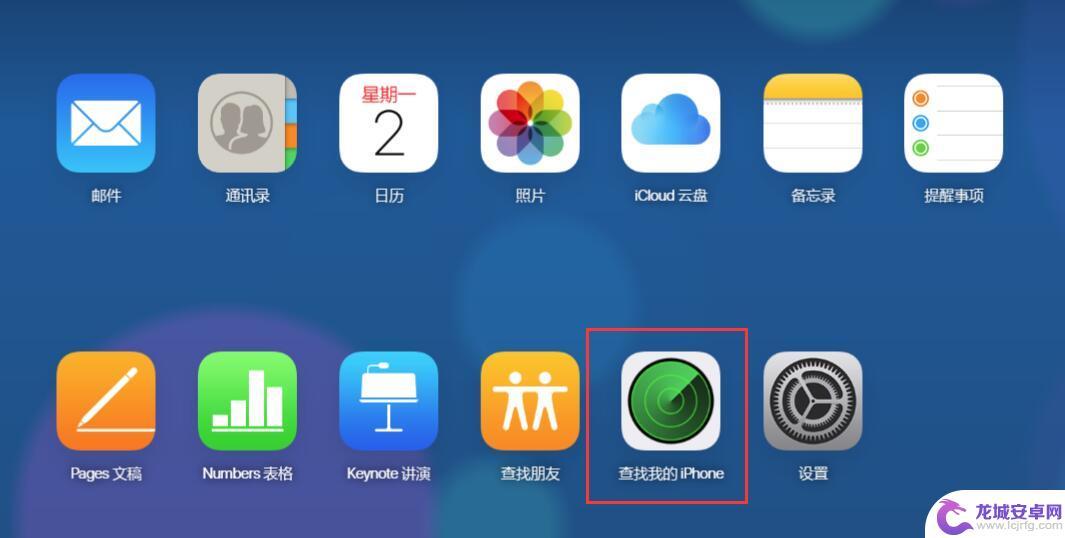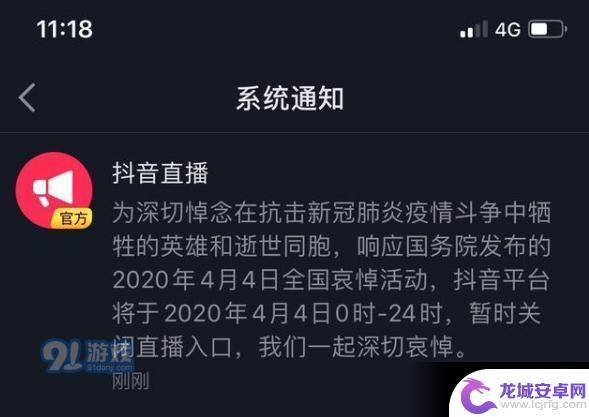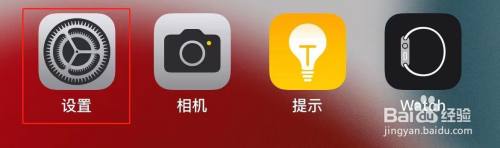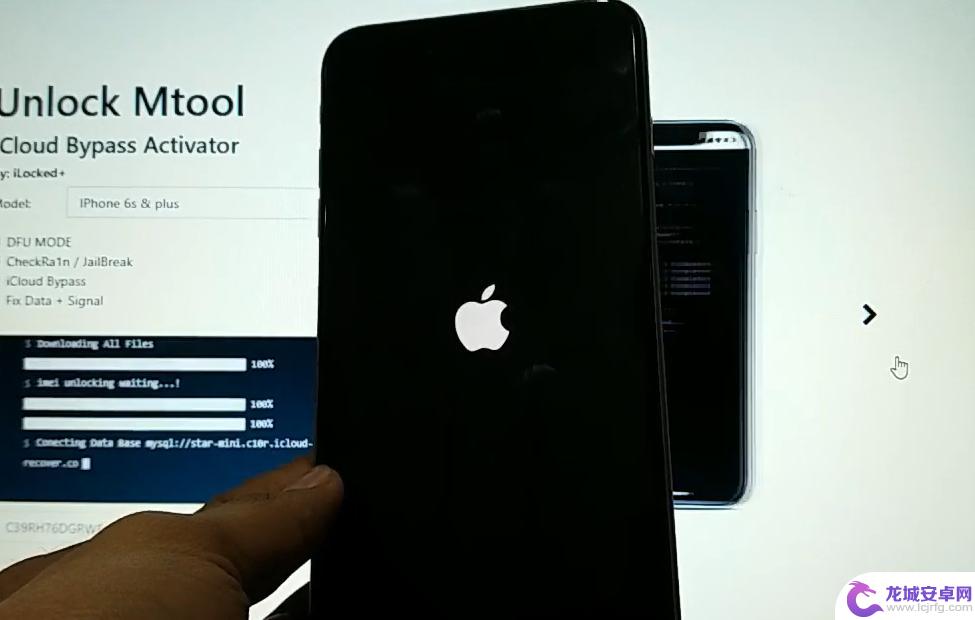iphone6一开始刷机但是刷完机显示停用 iPhone 已停用如何刷机步骤
在使用iPhone6刷机的过程中,有时候可能会遇到一些问题,例如刷完机后出现了停用 iPhone 已停用的提示。这种情况可能是由于刷机过程中出现了错误,导致系统无法正常运行。为了解决这个问题,我们需要采取一些步骤来重新刷机。接下来我将为大家介绍一些简单的操作,帮助大家解决iPhone6刷机后出现停用 iPhone 已停用的问题。
iPhone 已停用如何刷机步骤
第一种方式:如果您的设备已经开启 iCloud “查找我的 iPhone”功能,可以登陆 iCloud 官网使用此功能抹掉 iPhone 数据,来解除“已停用”的状态。
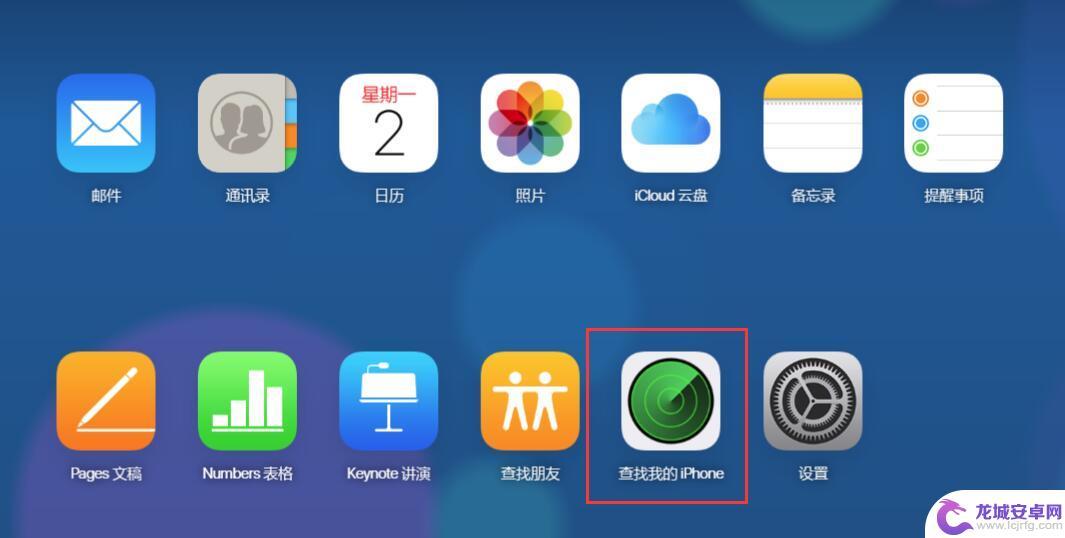
第二种方式:使用或 iTunes 刷机来清除“已停用”状态。
以下是一些常见的问题和解决方法:
1、iPhone “已停用”无法连接或 iTunes 怎么办?
如果您的设备已经被停用,则无法直接连接或 iTunes,需要让设备进入恢复模式或 DFU 模式。
进入恢复模式的方法如下:
在 iPhone 8 或更新机型上:按下调高音量按钮再快速松开。按下调低音量按钮再快速松开。然后,按住侧边按钮,直到您看到恢复模式屏幕。
iPhone 7 或 iPhone 7 Plus:同时按住侧边按钮和调低音量按钮。一直按住这两个按钮,直到您看到恢复模式屏幕。
iPhone 6s 及更早机型:同时按住主屏幕按钮和顶部(或侧边)按钮。一直按住这两个按钮,直到您看到恢复模式屏幕。
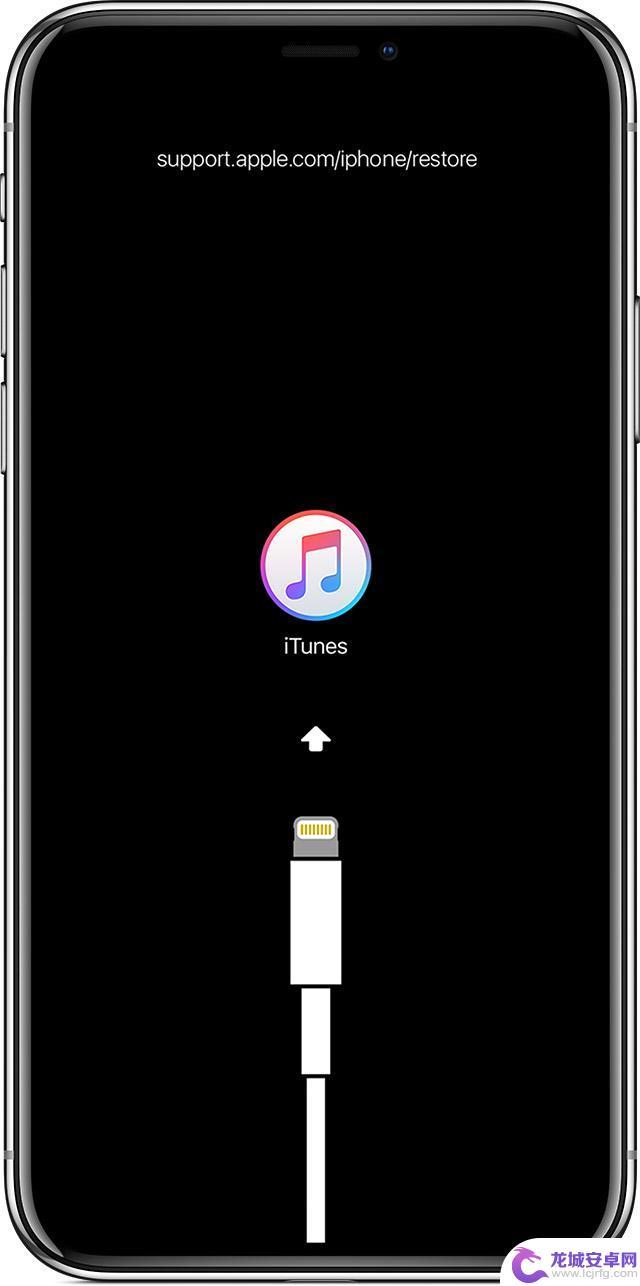
恢复模式屏幕
2、为什么刷机之后仍然是恢复模式?
由于 iOS 系统的安全限制,要解除恢复模式,只能不保资料刷机,否则在刷机成功之后仍然是“已停用”的状态。若是使用刷机,请勾选“常规快速刷机”来解除已停用:
成功进入恢复模式后,打开“刷机越狱”-“一键刷机”界面,勾选所需要的固件,使用“常规快速刷机”来进行刷机。
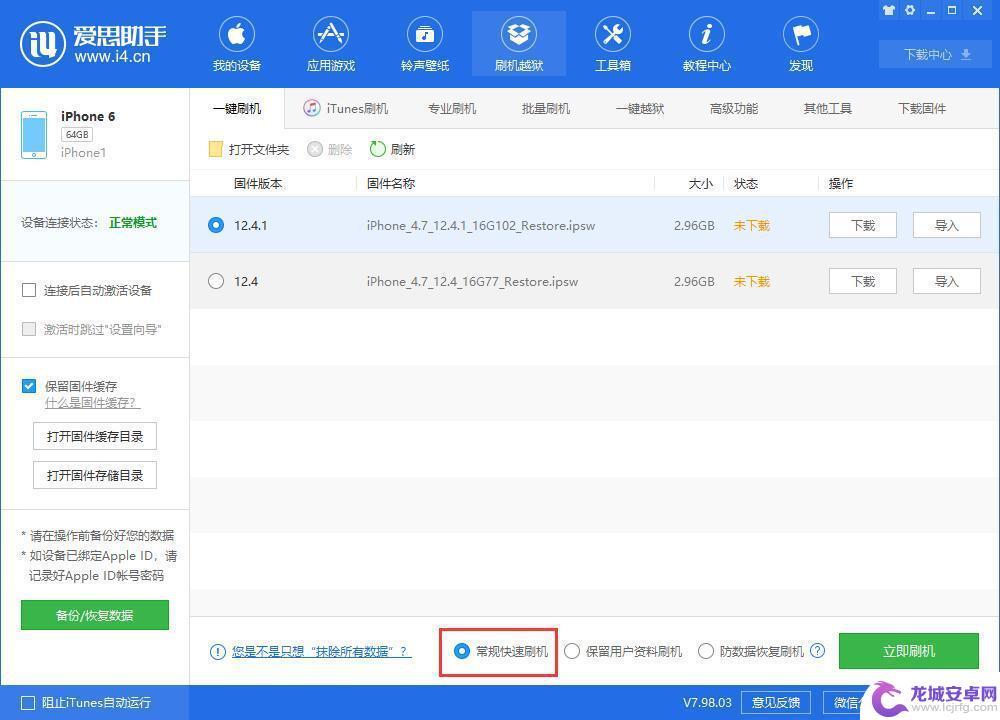
3、如何避免出现“已停用”的问题?
请牢记您 iPhone 的锁屏密码。如果您使用的是 iPhone X 以及更新机型设备,会经常将手和 iPhone 放进口袋中,不建议开启“轻点唤醒”功能,以免手指误触到 iPhone 导致“已停用”的问题。
另外需要注意的是,刷机无法解除 Apple ID,如果您是 Apple ID 帐户密码忘记,请登陆苹果帐户管理页面尝试找回密码,或尽快联系苹果官方获得帮助。
以上就是开始刷机后iPhone 6显示停用的全部内容,如果遇到相同问题的用户,可以参考本文中介绍的步骤来修复,希望对大家有所帮助。
相关教程
-
苹果新手机设置停用怎么办 iPhone 刷机后仍是已停用状态原因
苹果新手机设置停用后,用户可能会遇到一些麻烦,即使进行了刷机,手机仍然显示为已停用状态,这引发了用户们的困惑。为什么会出现这种情况呢?一方面这可能是由于刷机过程中出现了一些错误...
-
iphone停用了怎样办 iPhone已停用忘记密码怎么办
iPhone已停用忘记密码是许多用户面临的问题,当我们多次输入错误密码后,iPhone会显示iPhone已停用,请稍后再试的提示信息。这时我们可能会感到困惑和焦虑,不知道该如何...
-
抖音刷几秒就停播(抖音刷几秒就停播怎么回事)
大家好,关于抖音刷几秒就停播很多朋友都还不太明白,今天小编就来为大家分享关于抖音刷几秒就停播怎么回事的内容,希望对各位有所帮助!1iphone抖音为啥播放两秒自动暂停?可能是缓存...
-
瑞刷怎么与手机配对 瑞刷使用步骤
瑞刷是一款小巧便携的刷卡设备,可以与手机配对使用,方便快捷地进行支付操作,对于新手用户来说,瑞刷的使用步骤还是比较复杂的,需要注意一些细节问题,不过只要按照正确的步骤进行操作,...
-
苹果手机刷新率怎么降低 苹果手机如何减少屏幕刷新率
苹果手机的屏幕刷新率是指屏幕每秒刷新的次数,通常情况下,刷新率越高,显示效果越流畅,但是对于一些用户来说,高刷新率可能会消耗更多的电量。苹果手机用户想要降低屏幕刷新率,可以通过...
-
苹果手机怎么刷成安卓 iPhone能刷安卓系统了怎么办
最近有不少苹果用户开始追求刷成安卓系统的方式,以获得更多的操作权限和自定义性,而最新的消息称,iPhone手机现在也可以刷成安卓系统了,这让很多用户兴奋不...
-
手机智能助手怎么开机 VIVO手机语音助手快捷唤醒方法
随着智能手机的普及,手机智能助手已经成为我们生活中不可或缺的一部分,VIVO手机语音助手作为一款功能强大的智能助手,为用户提供了便捷的操作体验。如何开启VIVO手机语音助手呢?...
-
lg手机如何刷xp 安卓手机安装Windows XP系统步骤
随着科技的不断发展,人们对手机功能的要求也越来越高,有些用户可能想在自己的安卓手机上安装Windows XP系统,以获得更多的功能和体验。虽然这并不是一件容易的事情,但通过一些...
-
声卡与手机连接教程 v8声卡手机连接方法
声卡与手机连接是一种常见的音频设备连接方式,通过这种连接方式,用户可以在手机上录制或播放高质量的音频,在v8声卡手机连接方法中,通常需要使用一根连接线将声卡与手机相连,然后通过...
-
红米手机mde6s如何设置深色模式? 红米手机夜间模式怎么开启
红米手机mde6s支持深色模式设置,用户可以在设置中找到这个选项并进行开启,深色模式可以有效减少屏幕亮度,保护用户的眼睛,尤其在夜间使用手机时更加舒适。同时红米手机还提供了夜间...